Slik hopper du over å legge til en PIN-kode under konfigurering av Windows 10
Når du gjør en ren installasjon av Windows 10, må du gjennom en ganske lang konfigureringsprosess. Denne konfigureringsprosessen ekskluderer alle gangene Windows 10 forteller deg ting som ‘Bare et øyeblikk’ eller ‘Vi gjør ting klare’, eller noe lignende. I løpet av denne prosessen må du sette opp en brukerkonto, velge kontotypen du vil bruke, koble til et WiFi-nettverk, administrere personverninnstillinger, aktivere Cortana og legge til tastaturoppsett. En del av konfigureringen av kontoen inkluderer innstilling av et passord og en PIN-kode. Når du legger til en konto, forteller Windows 10 deg også legg til en PIN-kode og det er ingen muligheter for å hoppe over det. Slik kan du hoppe over å legge til en PIN-kode under konfigureringen.
Hopp over Legge til en PIN-kode
Under konfigureringen skriver du inn brukeropplysningene for brukeren du vil konfigurere. Dette kan være en Microsoft-konto, eller du kan konfigurere en lokal bruker. Selv om du kan hoppe over å angi et passord for en lokal konto, er det en god idé å konfigurere det. Hvis du velger å hoppe over passordet, blir du kanskje ikke bedt om å sette opp en PIN-kode heller, men hvis du ikke angir et passord, kan det føre til problemer med deling senere. For å hoppe over passordet, la bare feltet stå tomt og klikke Neste eller Fortsett.
Når du har angitt et passord, blir du bedt om å oppgi en PIN-kode, og det er ikke sikkert at et Hopp-alternativ er til stede (avhenger av build). Klikk fremover for å sette opp en PIN-kode, men i stedet for å oppgi en PIN-kode, klikker du på Avbryt-knappen.
Etter det blir du ikke bedt om å oppgi en PIN-kode igjen under oppsettet, og du kan fortsette til hva neste trinn er.

Mange brukere liker ikke å sette opp en PIN-kode, fordi når de først gjør det, blir de nesten alltid bedt om å oppgi PIN-koden i stedet for passordet for å låse opp skrivebordet. For å motvirke dette, er alt du trenger å gjøre å velge passordalternativet på låseskjermen når du først starter opp på skrivebordet ditt, og det vil holde seg til det påloggingsalternativet.
Hvis du unngår en PIN-kode fordi den er for kort og noen kan gjette eller huske den, kan du velge å oppgi en lengre PIN-kode. Det er et alternativ å gjøre akkurat det i Innstillinger-appen så vel som under konfigureringen. En PIN-kode er et bedre alternativ fordi du aldri trenger å oppgi passordet ditt, som, hvis det ikke er veldig sterkt eller du må angi foran noen, ikke kommer til å låse opp mer enn bare den gjeldende enheten.
Søke
Siste Innlegg
Slik endrer du fargen på en regnemålerhud på Windows 10
Regnmeter skinn kommer vanligvis ikke med fargevariasjoner. I noen ...
Send digitale og trykte bilder fra Windows 8 og RT med Kicksend
Kicksend er en tjeneste som har gitt sitt rykte for å la brukere de...
Søk og indekserte delte filer og mapper [Nettverk]
Å drive et nettverk er aldri en lett oppgave, spesielt de med en ov...

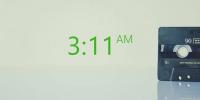
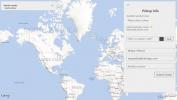
![Søk og indekserte delte filer og mapper [Nettverk]](/f/9b58c03ef39ab112306b10ee0451fd29.jpg?width=680&height=100)